
กระบวนการลงชื่อเข้าใช้ iCloud ให้คุณค่ามากมายโดยไม่ต้องคิดมาก นี่คือสิ่งที่คุณจำเป็นต้องรู้เกี่ยวกับการลงชื่อเข้าใช้ iCloud และวิธีใช้งานให้เกิดประโยชน์สูงสุด
การลงชื่อเข้าใช้ iCloud คืออะไร
ขั้นแรก ให้เตือนความจำเบื้องต้นอย่างรวดเร็ว:
iCloud ของ Apple ขับเคลื่อนแอพและบริการมากมาย และทำหน้าที่เป็นกาวในการเปิดใช้งานคุณสมบัติที่ทรงพลังอย่างปลอดภัย เช่น การซิงค์เอกสารและข้อมูลในอุปกรณ์ Apple ของคุณกับ iCloud Drive, Apple Pay และอื่นๆ
หน้าสถานะระบบ iCloud เป็นวิธีที่ดีที่สุดในการทำความเข้าใจว่า iCloud รองรับระบบนิเวศของ Apple ได้ดีเพียงใด มองไปรอบๆ ตัวคุณแล้วคุณจะพบบริการ 65 รายการในนั้น ซึ่งรวมถึงบริการมากมายที่คุณอาจไม่เคยได้ยินมาก่อน บางอย่างคุณอาจไม่ได้ใช้ และบริการที่หลากหลายที่คุณวางใจได้ในที่ทำงาน เช่น การลงทะเบียนอุปกรณ์และการซื้อในปริมาณมาก
การเข้าสู่ระบบ iCloud เป็นกุญแจสำคัญในส่วนนี้ของ Apple Garden
เมื่อคุณลงชื่อเข้าใช้ iCloud บนอุปกรณ์ด้วย Apple ID ของคุณ (ซึ่งรวมถึงอุปกรณ์ที่ไม่ใช่ของ Apple เมื่อคุณใช้แอพหรือบริการที่เปิดใช้งาน iCloud เช่น เพลง) คุณจะสามารถเข้าถึงบริการเหล่านี้บางส่วนหรือทั้งหมดได้
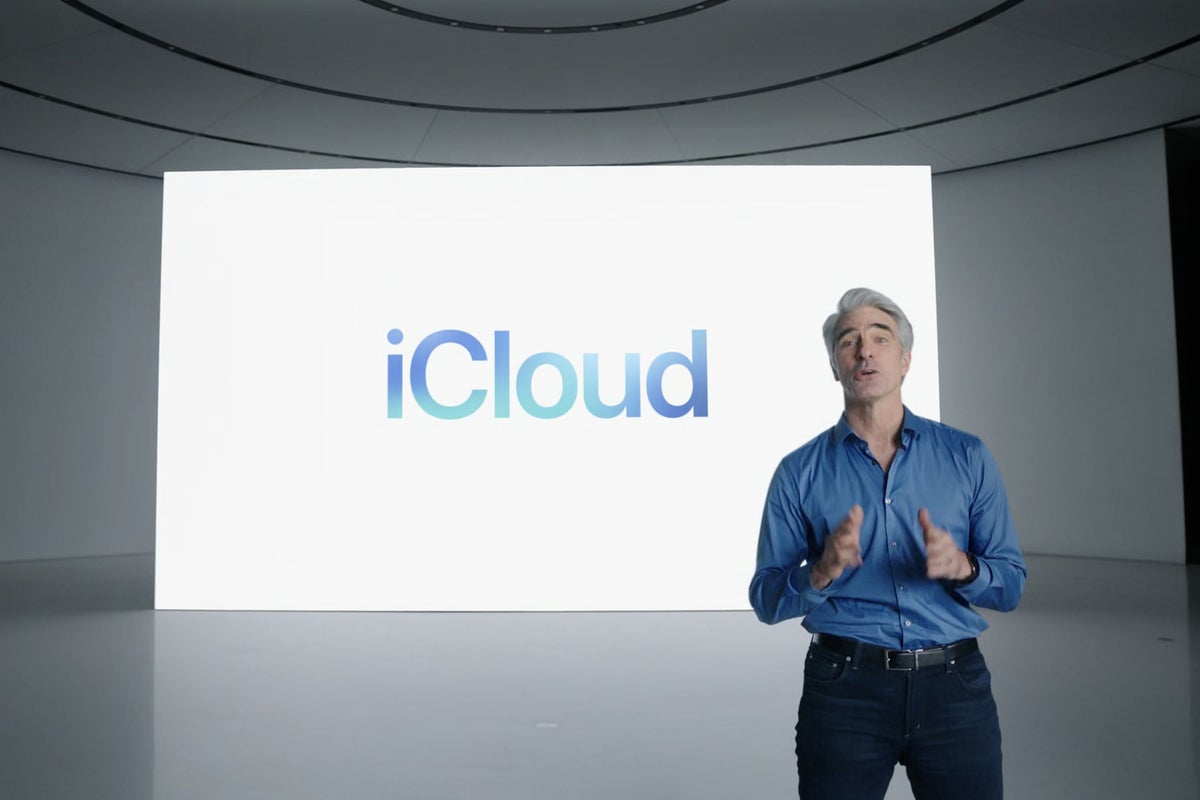 Manzana
Manzanaนักพัฒนาจากภายนอกยังใช้ iCloud ด้วยกรอบงาน CloudKit ของ Apple และเครื่องมือที่พวกเขาใช้ในการสร้างแอปที่ซิงค์ระหว่างอุปกรณ์ต่างๆ
ทั้งหมดนี้อิงตามข้อมูลเข้าสู่ระบบ Apple ID และ iCloud ของคุณ
ลงชื่อเข้าใช้ Apple ID และ iCloud
Apple ID ของคุณคือกุญแจสู่ iCloud และบริการของ Apple ทั้งหมด
เมื่อคุณลงชื่อเข้าใช้อุปกรณ์ด้วย Apple ID ของคุณ แสดงว่าคุณลงชื่อเข้าใช้ iCloud ด้วย การปกป้องข้อมูลนี้เป็นสิ่งสำคัญมาก ดังนั้น Apple ID ของคุณควรได้รับการปกป้องด้วยรหัสผ่านตัวอักษรและตัวเลขที่ซับซ้อนซึ่งคุณสามารถจดจำได้ (และควรได้รับการปกป้องด้วยการตรวจสอบสิทธิ์แบบสองปัจจัยด้วย)
คุณสามารถเปลี่ยน Apple ID และจัดการบัญชีของคุณได้โดยใช้เว็บไซต์บัญชี Apple ID
วิธีลงชื่อเข้าใช้ iCloud
- บนอุปกรณ์ Apple: คุณสามารถลงชื่อเข้าใช้ iCloud บน iPhone, iPad, Mac หรือ Apple TV คุณต้องลงชื่อเข้าใช้ด้วย Apple ID เดียวกันบนอุปกรณ์ทุกเครื่องของคุณเพื่อใช้ iCloud เพื่อซิงค์ข้อมูลและบริการในอุปกรณ์แต่ละเครื่อง หากคุณเก็บ Apple ID ไว้สองอันแยกกัน คุณจะไม่สามารถแชร์ Apple ID เหล่านี้บนอุปกรณ์เครื่องเดียวได้ง่ายๆ เนื่องจากปรัชญาของระบบคือการปกป้องผู้ใช้
- ใน Windows: คุณยังสามารถเข้าถึงข้อมูล iCloud และบริการบางอย่างของ Apple บนพีซีที่ใช้ Windows ได้โดยใช้แอพ iCloud สำหรับ Windows คุณสามารถเข้าถึงบริการจำนวนจำกัด (เพลง, TV+) บนอุปกรณ์อื่นๆ โดยใช้แอพเฉพาะ
- ออนไลน์: สุดท้าย คุณยังสามารถเข้าถึงข้อมูลที่จัดเก็บไว้ใน iCloud ออนไลน์ผ่านเบราว์เซอร์ที่เป็นไปตามมาตรฐานที่ iCloud.com คุณสามารถเข้าถึงเมล รายชื่อ ปฏิทิน รูปภาพ ข้อมูล iCloud Drive โน้ต เตือนความจำ และใช้ค้นหาของฉัน เพจ เบอร์ และ Keynote ได้ คุณยังสามารถจัดการการตั้งค่าต่างๆ จัดการการแชร์กันในครอบครัว และงานอื่นๆ ผ่าน iCloud ออนไลน์ได้อีกด้วย ดังนั้นจึงเป็นสิ่งสำคัญที่จะต้องแน่ใจว่าคุณใช้รหัสผ่านที่รัดกุมเพื่อปกป้องบัญชีของคุณ
- วิธีลงชื่อเข้าใช้ iCloud บน Android: วิธีเดียวในการเข้าถึง iCloud จากอุปกรณ์ Android คือการใช้เบราว์เซอร์เพื่อเข้าถึง iCloud ออนไลน์ คุณไม่สามารถซิงค์แอปด้วยวิธีนี้
การเข้าสู่ระบบ iCloud อยู่ที่ไหน
การลงชื่อเข้าใช้ iCloud ควรเกิดขึ้นโดยอัตโนมัติเมื่อคุณป้อน Apple ID ขณะตั้งค่าอุปกรณ์ Apple หากคุณไม่สามารถตั้งค่าระบบได้ด้วยเหตุผลบางประการ หรือหากคุณวางแผนที่จะเปลี่ยนอุปกรณ์ให้ทำงานกับ Apple ID อื่น คุณจะพบ iCloud ในการตั้งค่า (iOS, iPad OS) หรือการตั้งค่าระบบ (Mac) ก่อนอื่นคุณต้องสร้างข้อมูลสำรอง
- บน Mac: แตะ Apple ID > ภาพรวม > ออกจากระบบ (หรือลงชื่อเข้าใช้) แล้วทำตามขั้นตอนที่ให้ไว้
- บน iPhone/iPad: แตะ Apple ID เลื่อนลงแล้วแตะลงชื่อออก แล้วทำตามขั้นตอนที่ให้ไว้เพื่อลงชื่อเข้าใช้ด้วย Apple ID อื่น
เมื่อคุณออกจากระบบ iCloud คุณจะสูญเสียข้อมูลทั้งหมดที่จัดเก็บไว้ในอุปกรณ์ แต่คุณควรเก็บไว้ในบัญชี iCloud ที่คุณใช้อยู่
วิธีผสาน Apple ID
หากคุณมี Apple ID หลายรหัส แสดงว่าคุณโชคไม่ดี Apple พูดตรงไปตรงมาเมื่อบอกเราว่า "หากคุณมี Apple ID หลายรายการ คุณจะไม่สามารถรวมเข้าด้วยกันได้"
อย่างไรก็ตาม Apple อนุญาตให้โซลูชันการจัดการอุปกรณ์เคลื่อนที่ใช้การแยกข้อมูลเพื่อปกป้องข้อมูลงานบนอุปกรณ์ส่วนบุคคล (ดูด้านล่าง)
ฉันจะดูได้อย่างไรว่าใครลงชื่อเข้าใช้ iCloud ของฉัน
หากคุณคิดว่ามีผู้ลงชื่อเข้าใช้บัญชี iCloud ของคุณจากอุปกรณ์ที่ไม่ใช่ของคุณ คุณควรไปที่ Apple ID ลงชื่อเข้าใช้ จากนั้นคลิก อุปกรณ์ ตอนนี้คุณจะเห็นอุปกรณ์ทั้งหมดที่เชื่อมต่อกับบัญชี iCloud นี้
คุณยังสามารถดูบน iPhone/iPad ได้ในการตั้งค่า > ชื่อบัญชี ซึ่งคุณจะพบรายการอุปกรณ์ทั้งหมดของคุณ บน Mac ในการตั้งค่าระบบ > Apple ID ให้เลื่อนไปทางซ้าย คุณยังสามารถตรวจสอบอุปกรณ์ที่ลงชื่อเข้าใช้ iCloud สำหรับ Windows ได้ในรายละเอียดบัญชี > จัดการ Apple ID
Apple แจ้งให้คุณทราบเมื่อมีการเข้าสู่ระบบใหม่: หากคุณเปิดใช้งานการตรวจสอบสิทธิ์แบบสองปัจจัย ใครก็ตามที่พยายามเข้าถึงบัญชีของคุณจะต้องใช้รหัสยืนยันที่ให้ไว้ผ่านอุปกรณ์เครื่องใดเครื่องหนึ่งของคุณหรือหมายเลขโทรศัพท์ที่ไว้วางใจได้ หากอัลกุยน์เริ่มต้นเซสชันในลำดับที่รู้จักของ iCloud ให้ยกเลิกการรับข้อมูลอิเล็กทรอนิกส์ correo
บริษัทยังได้ใช้การควบคุมการเข้าถึงต่างๆ เพื่อปกป้อง iCloud สำหรับ Windows
การกู้คืนข้อมูล iCloud คืออะไร?
คุณอาจเคยได้ยินเกี่ยวกับการกู้คืนข้อมูล iCloud นี่เป็นโซลูชันที่เพิ่งเปิดตัวจาก Apple เพื่อช่วยเหลือผู้ที่สูญเสียการเข้าถึงบัญชีของตนด้วยเหตุผลบางประการ ช่วยให้คุณเข้าถึงข้อมูลส่วนใหญ่ได้อีกครั้ง แต่คุณไม่สามารถกู้คืนข้อมูลพวงกุญแจ เวลาหน้าจอ หรือสุขภาพได้ เนื่องจากข้อมูลนี้ได้รับการเข้ารหัส แม้แต่ Apple ก็ทำไม่ได้
คุณสามารถค้นหาบริการกู้คืนข้อมูล iCloud ได้ในส่วนการกู้คืนบัญชีภายใต้รหัสผ่านและความปลอดภัย คุณต้องเลือกเปิดใช้งานคีย์การกู้คืนหรือกำหนดผู้ติดต่อสำหรับการกู้คืน
ในกรณีหลัง ผู้ติดต่อรายนี้จะได้รับรหัสที่พวกเขาสามารถเข้าถึงและปลดล็อกบัญชีของคุณได้ ตัวเลือกคีย์การกู้คืนจะให้คีย์เฉพาะแก่คุณ ซึ่งคุณควรจดและจัดเก็บไว้ในตู้นิรภัยของธนาคารหรือที่อื่น เนื่องจากใครก็ตามที่มีสิทธิ์เข้าถึงคีย์ดังกล่าวจะสามารถกู้คืนบัญชีของคุณได้ เพื่อผลลัพธ์ที่ดีที่สุด ให้เพิ่มบุคคลที่คุณไว้วางใจให้ทำหน้าที่เป็นผู้ติดต่อสำหรับการกู้คืนของคุณ หรือคุณสามารถตั้งค่าคีย์การกู้คืนก็ได้
การแยกข้อมูล iCloud
หากคุณใช้อุปกรณ์ที่ทำงานหรือมีอุปกรณ์ส่วนตัวที่ลงทะเบียนไว้ (โดยปกติผ่าน Apple Business หรือ Apple School Manager) จากนั้นควบคุมโดยระบบการจัดการอุปกรณ์เคลื่อนที่ เช่น อุปกรณ์ที่ Apple Business Essentials, Jamf, Kandji, Mosyle จัดเตรียมให้ และอื่นๆ อาจแยกข้อมูลส่วนบุคคลออกจากข้อมูลทางธุรกิจได้ กระบวนการนี้เกิดขึ้นระหว่างขั้นตอนการลงทะเบียนผู้ใช้ เมื่อฝ่ายไอทีสามารถใช้การแยกการเข้ารหัสเพื่อแยกข้อมูลธุรกิจและข้อมูลส่วนบุคคล ซึ่งหมายความว่าหากพนักงานลาออกจากบริษัท นายจ้างคนก่อนสามารถลบข้อมูลที่เกี่ยวข้องกับงานทั้งหมดออกจากอุปกรณ์ได้โดยไม่กระทบต่อข้อมูลของผู้ใช้
ระบบนี้ยังสามารถทำงานอัตโนมัติได้อีกด้วย ดังนั้นตู้ iPad ที่ใช้ร่วมกันและสวนสาธารณะในโรงเรียนจึงสามารถส่งคืนโรงงานระหว่างการใช้งานได้
คุณมีคำถามหรือข้อมูลอื่นๆ ที่จะแชร์เกี่ยวกับ iCloud หรือการลงชื่อเข้าใช้ iCloud หรือไม่ กรุณาแจ้งให้เราทราบ
ติดตามฉันบน Twitter หรือเข้าร่วมกับฉันที่ AppleHolic's bar & grill และกลุ่มสนทนาของ Apple บน MeWe
ลิขสิทธิ์ © 2022 IDG Communications, Inc.